Једна од основних предности повезивања Вашег иПхоне-а са вашим Виндовс 10 ПЦ-јем је то што можете слати веб-странице са вашег иПхоне-а на ПЦ тако да можете лако покупити гдје сте стали.
Почевши са ажурирањем Фалл Цреаторс, Виндовс 10 вам омогућава да прегледате веб странице на ПЦ-у које сте гледали на вашем иПхоне-у и Андроид-у. Једноставним речима, сада можете делити веб странице са иПхоне и Андроид телефона на Виндовс 10.

Све што треба да урадите је да инсталирате ставку Настави на ПЦ апликацију на свој иПхоне или Андроид телефон и пријавите се са Мицрософт налогом. Имајте на уму да морате да користите исти Мицрософт налог да бисте се пријавили на рачунару за иПхоне и Виндовс 10 да бисте могли да делите веб странице.
Овако то ради. Када инсталирате и пријавите се да бисте наставили на ПЦ апликацији, користите исти Мицрософт налог који користите за пријављивање на рачунар са оперативним системом Виндовс 10, отворите веб страницу у Сафари-ју или неком другом веб прегледачу. Додирните икону Схаре (Дељење), на листи тапните на Цонтинуе он ПЦ апп (Настави на ПЦ апликацији), тапните на Цонтинуе (Настави) да бисте одмах отворили веб страницу у подразумеваном Веб претраживачу на рачунару. Ако додирнете опцију Настави касније, веб страница ће се појавити у Центру за акцију. Можете да кликнете на везу веб странице у Акционом центру у било ком тренутку да бисте је отворили.
ВАЖНО : Ваш рачунар мора да ради на Виндовс 10 Фалл Цреаторс Упдате или изнад верзије да би користио ову функцију. Зато проверите да ли имате Виндовс 10 Фалл Цреаторс Упдате пре него што наставите даље.
Повезивање иПхоне-а са Виндовс 10 ПЦ-јем
Испуните доле наведена упутства да бисте повезали свој иПхоне са Виндовс 10 ПЦ-јем.
Корак 1: Отворите апликацију Поставке. Идите на Телефон .
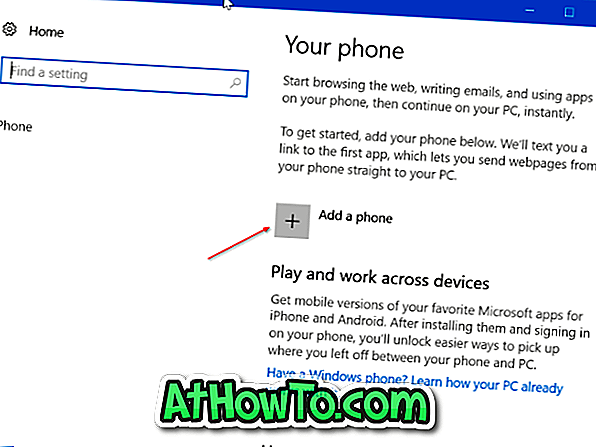
Корак 2: Кликните на дугме Додај телефон .
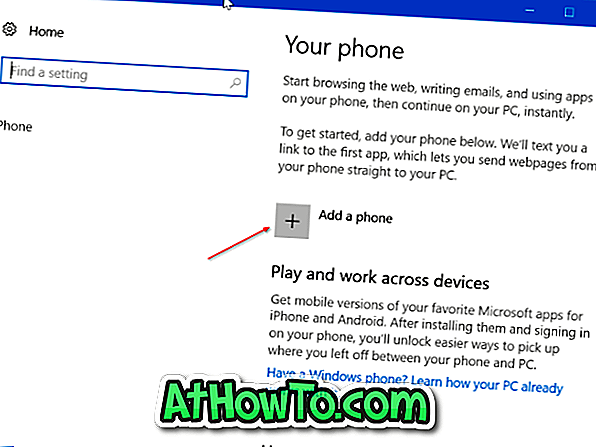
Корак 3: На резултирајућој страници Линк иоур пхоне и ПЦ, одаберите код ваше земље, а затим упишите свој број мобилног телефона. Кликните на дугме Пошаљи .
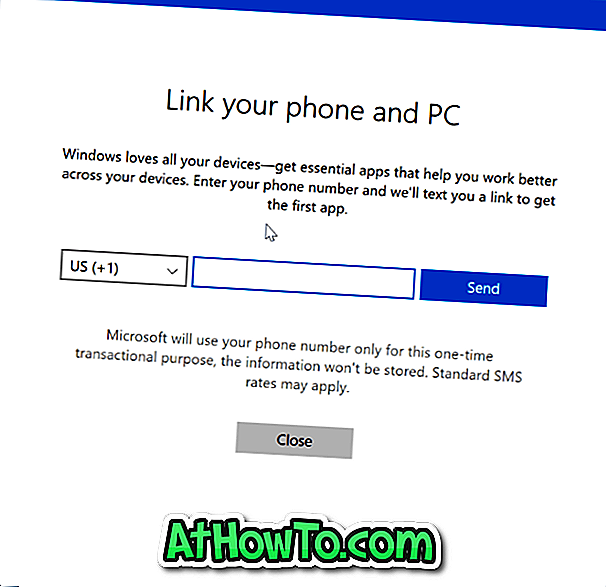
Корак 4: На телефон ћете добити текстуалну поруку са везом за инсталирање Мицрософт апликације под називом Настави на ПЦ-у. Кликните на линк у текстуалној поруци да бисте отворили Апп Сторе страницу програма Цонтинуе он ПЦ апп. Ако видите поруку са потврдом, кликните на дугме Да да бисте отворили страницу Продавница за Настави на ПЦ апликацији.
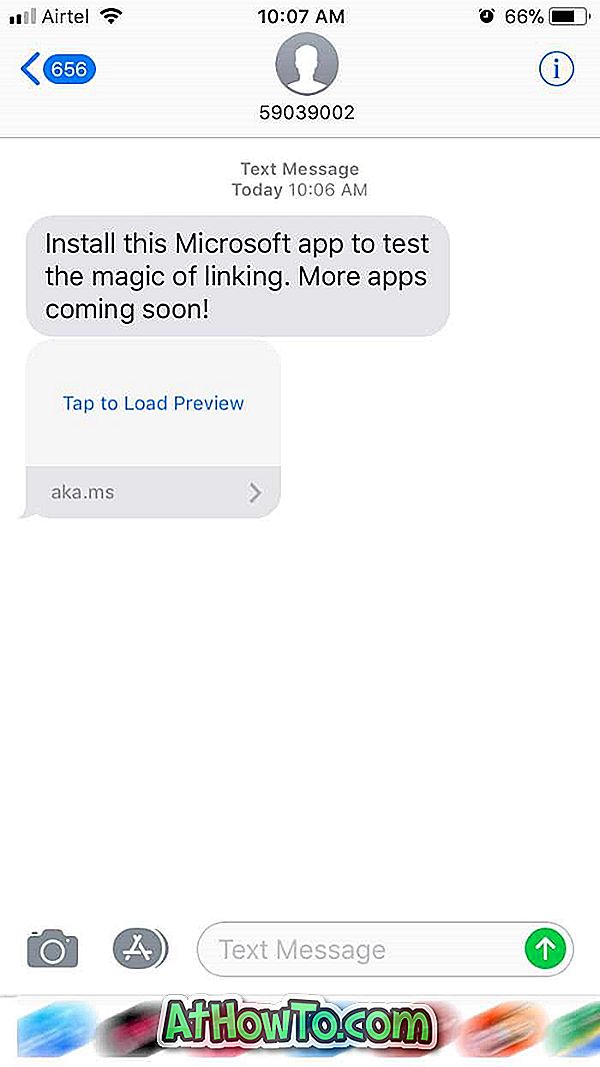
Корак 5: Кликните на дугме Гет да бисте инсталирали апликацију на свој иПхоне.
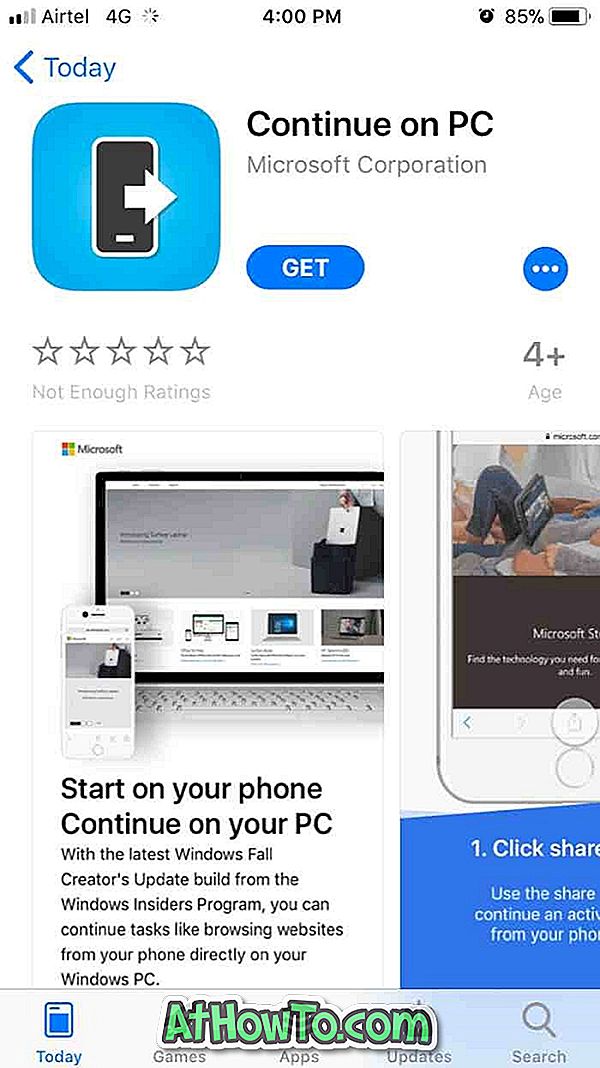
Корак 6: Сада када сте инсталирали апликацију Настави на ПЦ-ју на иПхоне уређају, отворите било коју веб-страницу у Сафари-ју или било којем другом прегледнику, додирните икону Схаре, додирните Море, укључите Цонтинуе он ПЦ (погледајте слику испод) да бисте је додали на листу апликација које се могу користити за дељење веб страница. Ово је једнократна вјежба и то вам више неће бити потребно у будућности.
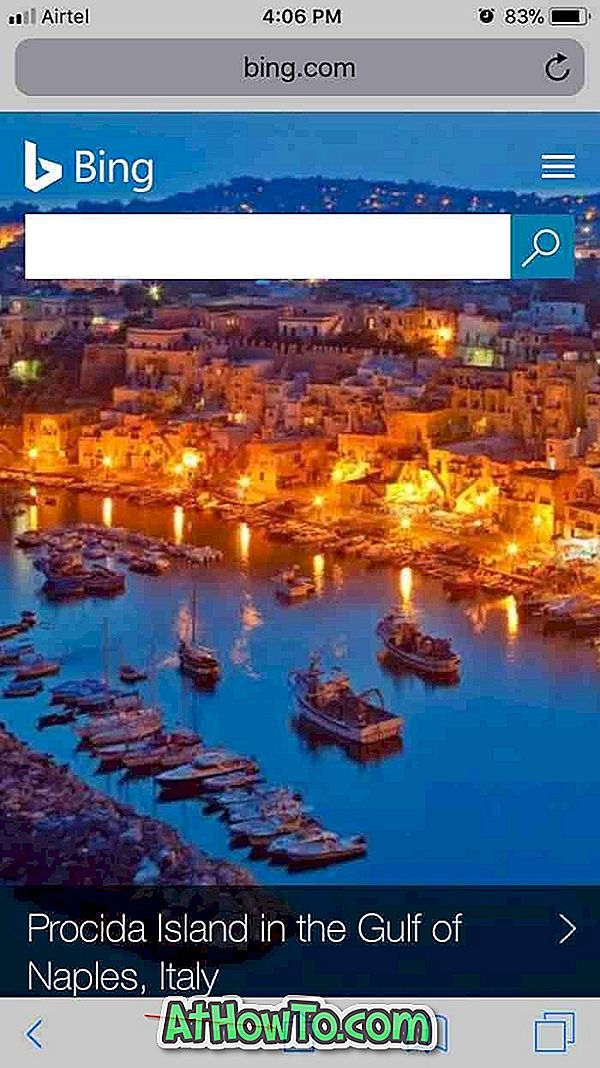
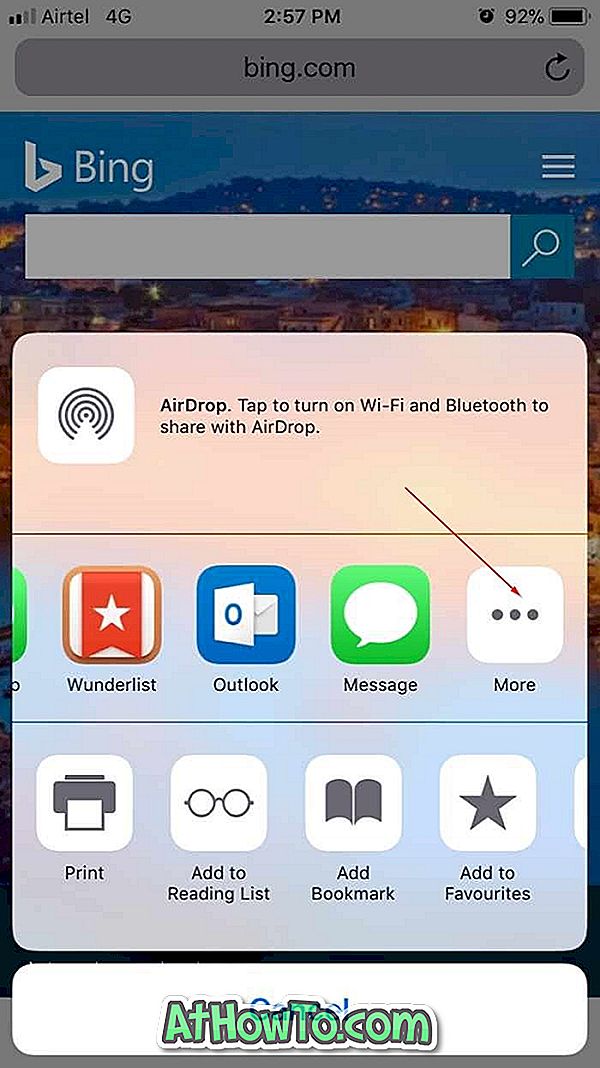
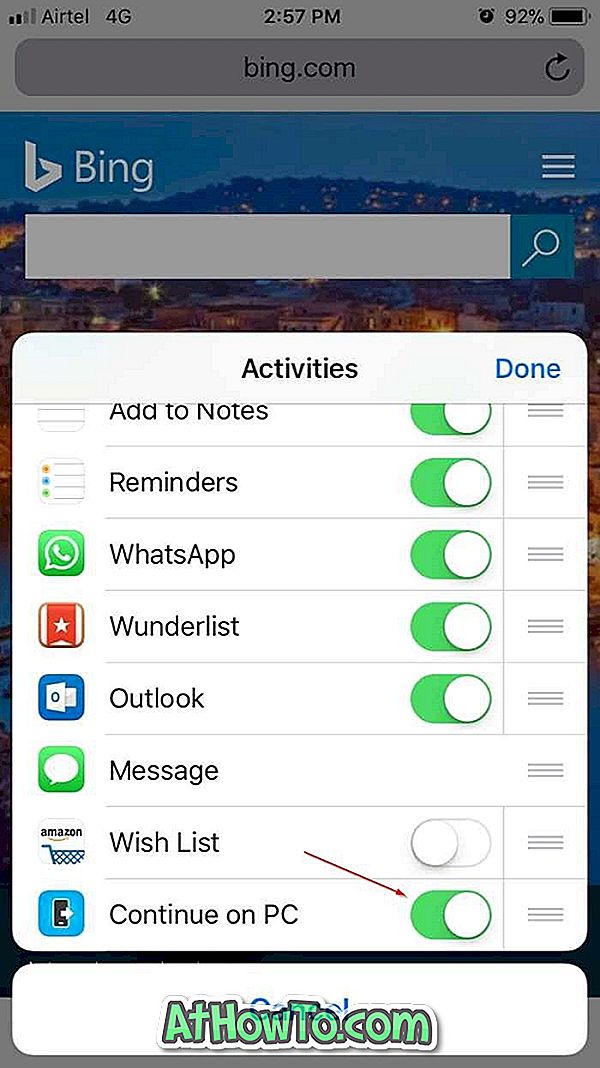
Корак 7: Коначно, да бисте отворили веб страницу коју тренутно гледате на вашем иПхоне рачунару на рачунару са оперативним системом Виндовс 10, једноставно додирните икону „ Дељење“, додирните ставку Настави на рачунару, а затим додирните Настави сада и потпишите са истим Мицрософт налогом који користите на Виндовс 10 ПЦ (пријавите се само први пут).
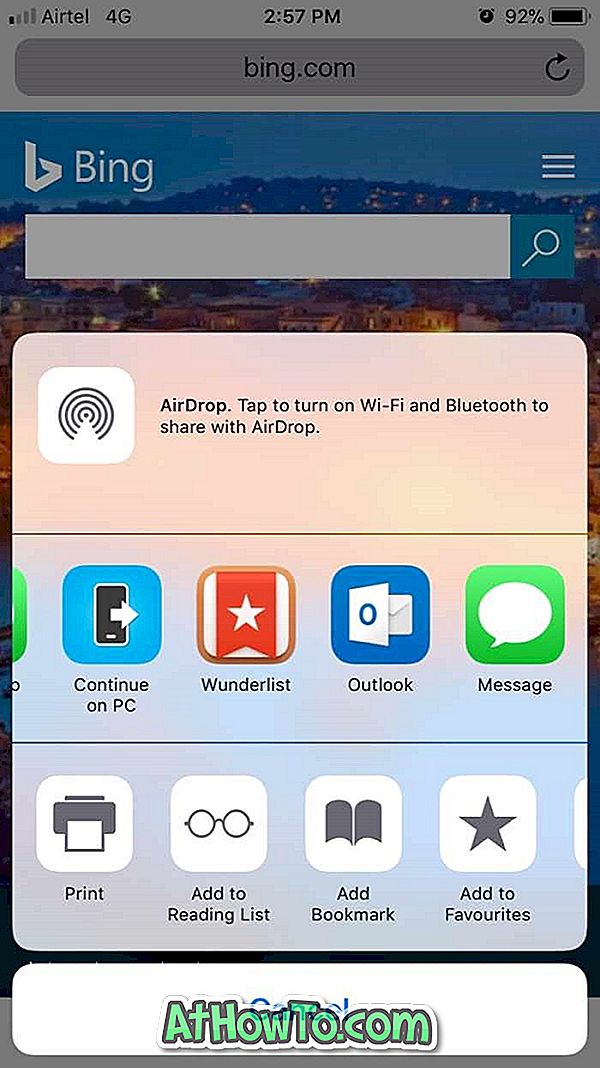
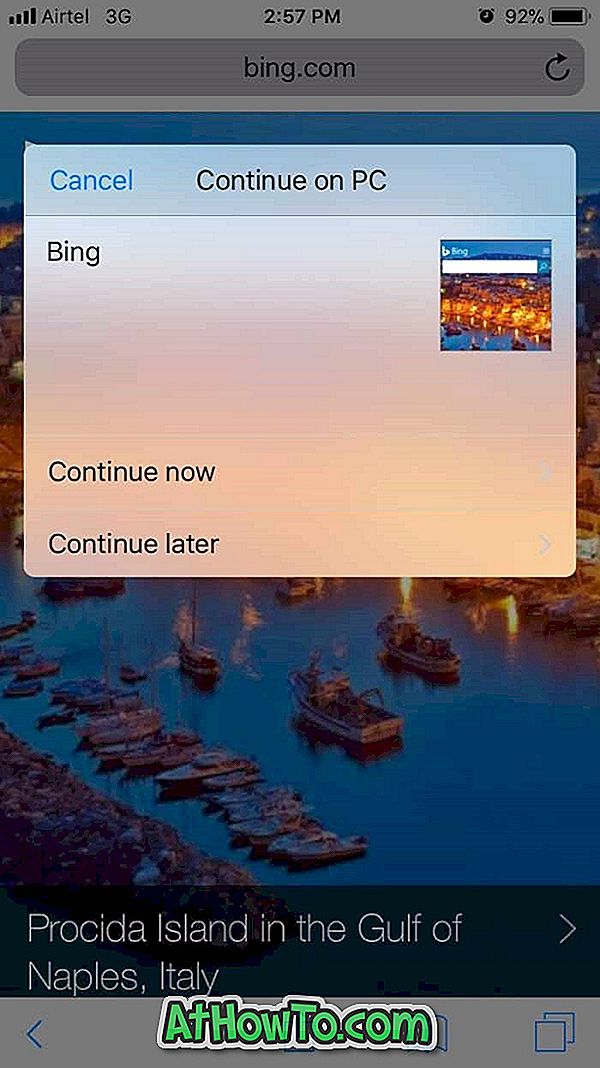
Имајте на уму да ако користите исти Мицрософт налог за пријављивање на више рачунара, можда ћете видети следећу страницу на којој треба да изаберете рачунар на који желите да пошаљете веб страницу.
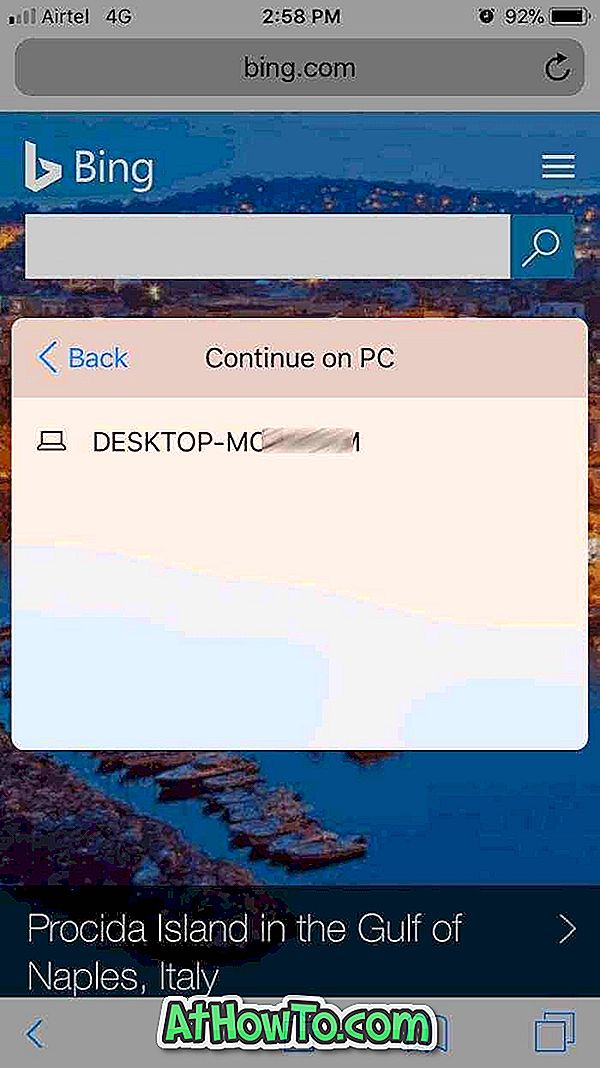
Веб страница ће се аутоматски отворити на вашем Виндовс 10 ПЦ-у.














